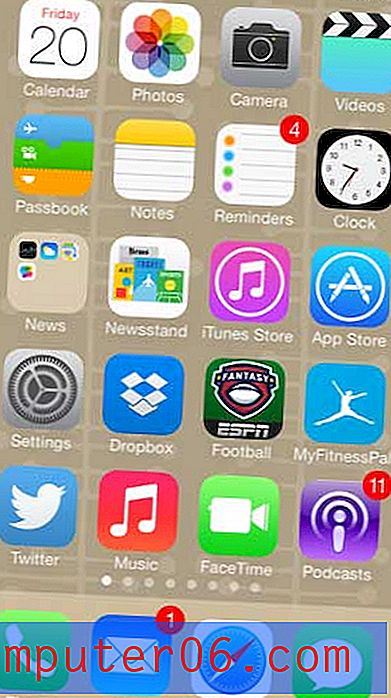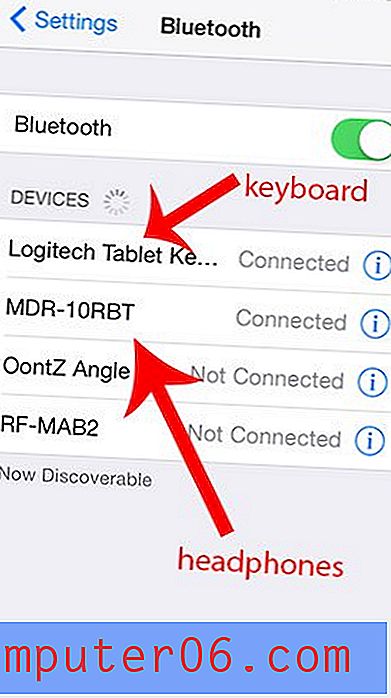So bearbeiten Sie einen Kommentar in Google Slides
Das Kommentieren von Systemen in Anwendungen wie Google Slides ermöglicht es Teams, alle gleichzeitig effektiv an einem Dokument zu arbeiten. Mehrere Personen, die das gesamte Dokument bearbeiten, können etwas widerspenstig sein. Wenn Sie diese Änderungen stattdessen in Kommentaren vornehmen, können Sie die Dinge etwas besser organisieren und gleichzeitig alle Mitglieder des Teams in die Lage versetzen, Änderungen abzuwägen.
Möglicherweise haben Sie jedoch einen Kommentar erstellt, über den Sie später Ihre Meinung geändert haben, oder Sie haben einen Tippfehler gemacht, den Sie beheben möchten. Glücklicherweise können Sie Kommentare auch in Google Slides bearbeiten, sodass Ihr Kommentar Ihre Meinung genau wiedergibt.
So ändern Sie einen vorhandenen Kommentar in Google Slides
Die Schritte in diesem Artikel wurden in der Desktop-Version von Google Chrome ausgeführt, funktionieren jedoch auch in anderen Desktop-Webbrowsern wie Firefox, Edge und Safari. Die Schritte in diesem Handbuch sollen Ihnen speziell zeigen, wie Sie einen Kommentar in Google Slides bearbeiten. Das Menü, in dem Sie die Folie bearbeiten, verfügt jedoch auch über eine Löschoption, wenn Sie den Kommentar lieber löschen möchten.
Schritt 1: Melden Sie sich bei Google Drive an und öffnen Sie die Folienpräsentation mit dem Kommentar, den Sie bearbeiten möchten.
Schritt 2: Suchen Sie den gewünschten Kommentar in der Spalte rechts auf der Folie und klicken Sie dann auf die drei Punkte rechts neben dem Wort Auflösen .

Schritt 3: Wählen Sie die Option Bearbeiten .
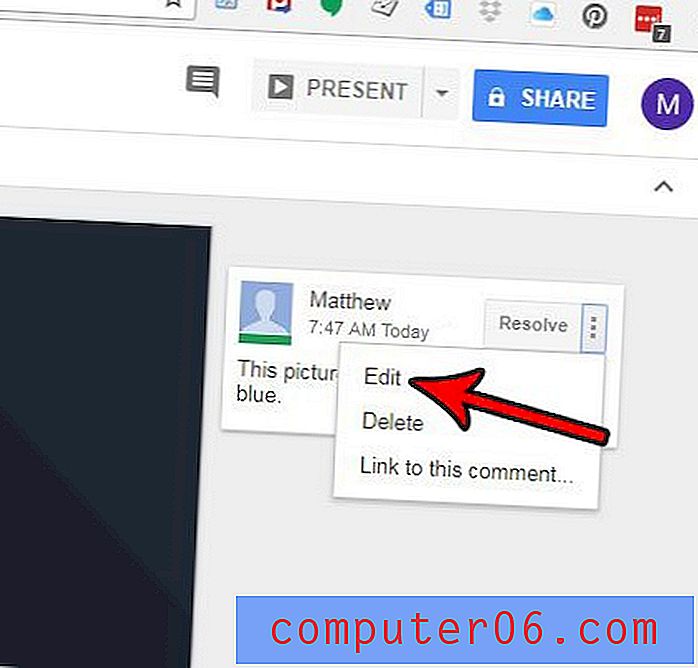
Schritt 4: Ändern Sie den Kommentartext nach Bedarf und klicken Sie dann auf die blaue Schaltfläche Speichern .
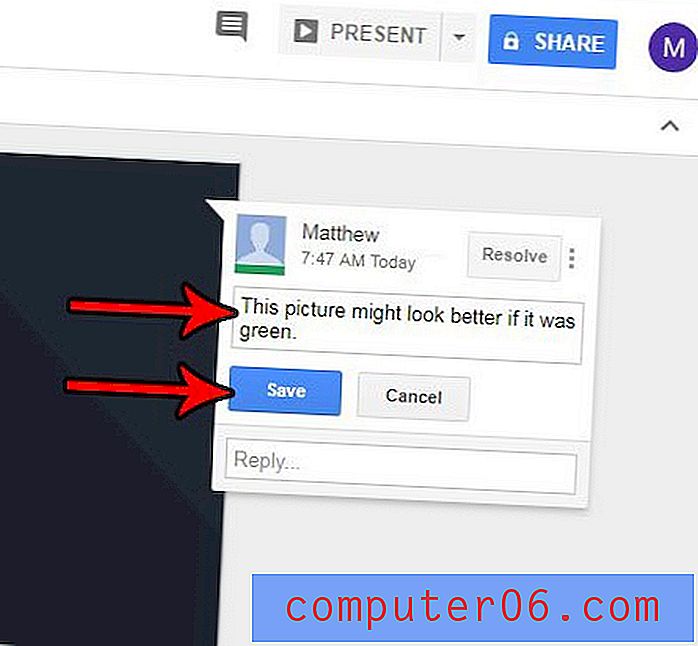
Übergänge in einer Folienpräsentation sind etwas, über das ein Team möglicherweise unterschiedliche Meinungen hat. Erfahren Sie, wie Sie einen Übergang von einer Folie in Google Slides entfernen können, wenn Sie festgestellt haben, dass Sie keine verwenden möchten.